Cách chuyển tiếp, xóa, yêu thích và chọn tin nhắn
Mục lục
Làm cách nào để chọn nhanh nhiều tin nhắn trong một cuộc trò chuyện?
Các bước này dành cho ứng dụng dành cho máy tính để bàn:
1- Tìm tin nhắn bạn muốn chọn.
2- Di chuột qua tin nhắn đầu tiên bạn muốn chọn và nhấp vào nút ··· > Chọn nhiều.
3- Cuộn xuống tin nhắn cuối cùng mà bạn muốn chọn.
4- Nhấn và giữ phím Shift và đánh dấu vào tin nhắn cuối cùng bạn muốn chọn. Tất cả các tin nhắn giữa tin nhắn đầu tiên và tin nhắn cuối cùng sẽ được đánh dấu.
Lưu ý: Bạn cũng có thể đánh dấu vào tin nhắn cuối cùng mà bạn muốn chọn, cuộn lên, nhấn và giữ phím Shift, rồi chọn tin nhắn đầu tiên để lấy được tất cả các tin nhắn ở giữa.
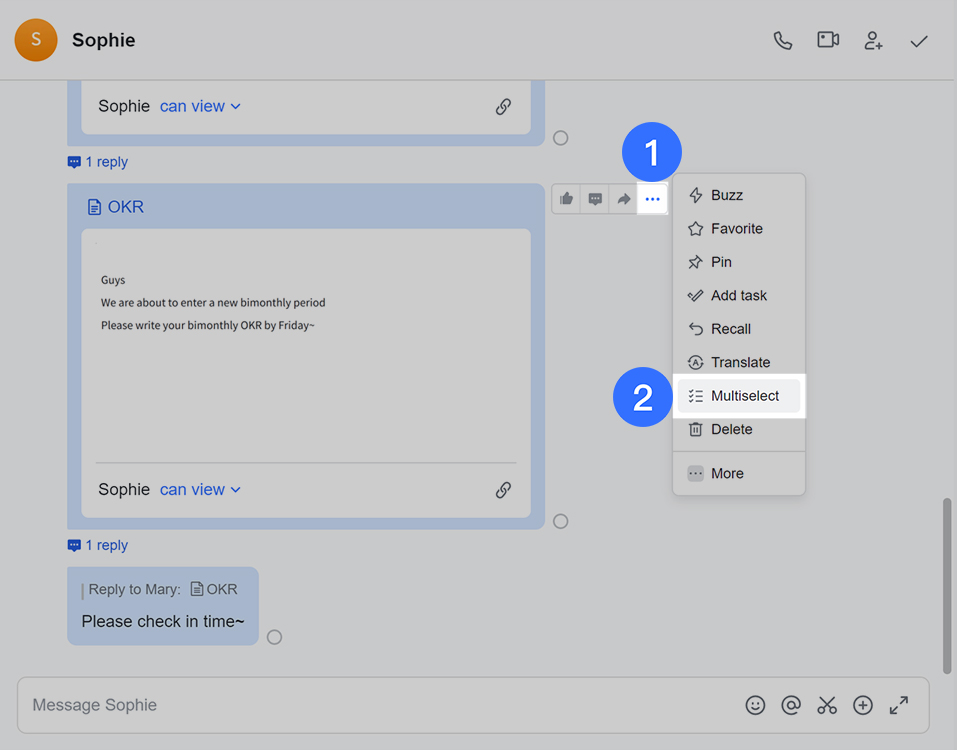
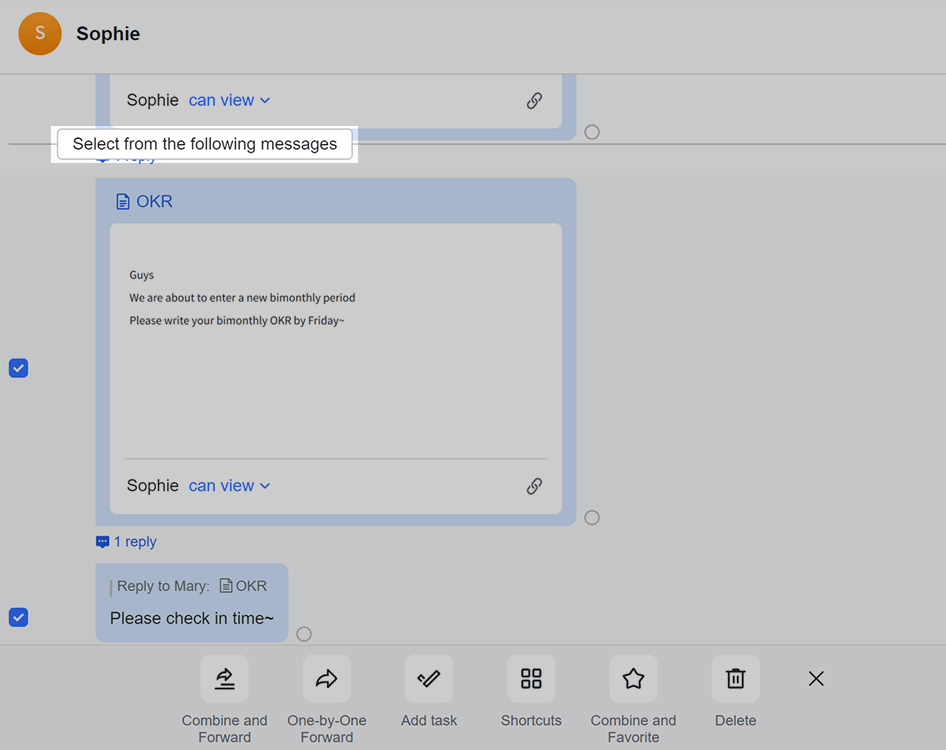
Làm cách nào tôi có thể kết hợp và chuyển tiếp hoặc yêu thích tin nhắn?
Di động: Chạm và giữ một tin nhắn và chọn Chọn nhiều > Kết hợp và chuyển tiếp hoặc Kết hợp và yêu thích.
Máy tính để bàn: Di chuột qua thư và nhấp vào nút ··· > Chọn nhiều > Kết hợp và chuyển tiếp hoặc Kết hợp và yêu thích.
Tôi có thể kết hợp và chuyển tiếp những loại tin nhắn nào?
Tất cả các loại tin nhắn ngoại trừ thẻ tin nhắn có thể được kết hợp và chuyển tiếp.
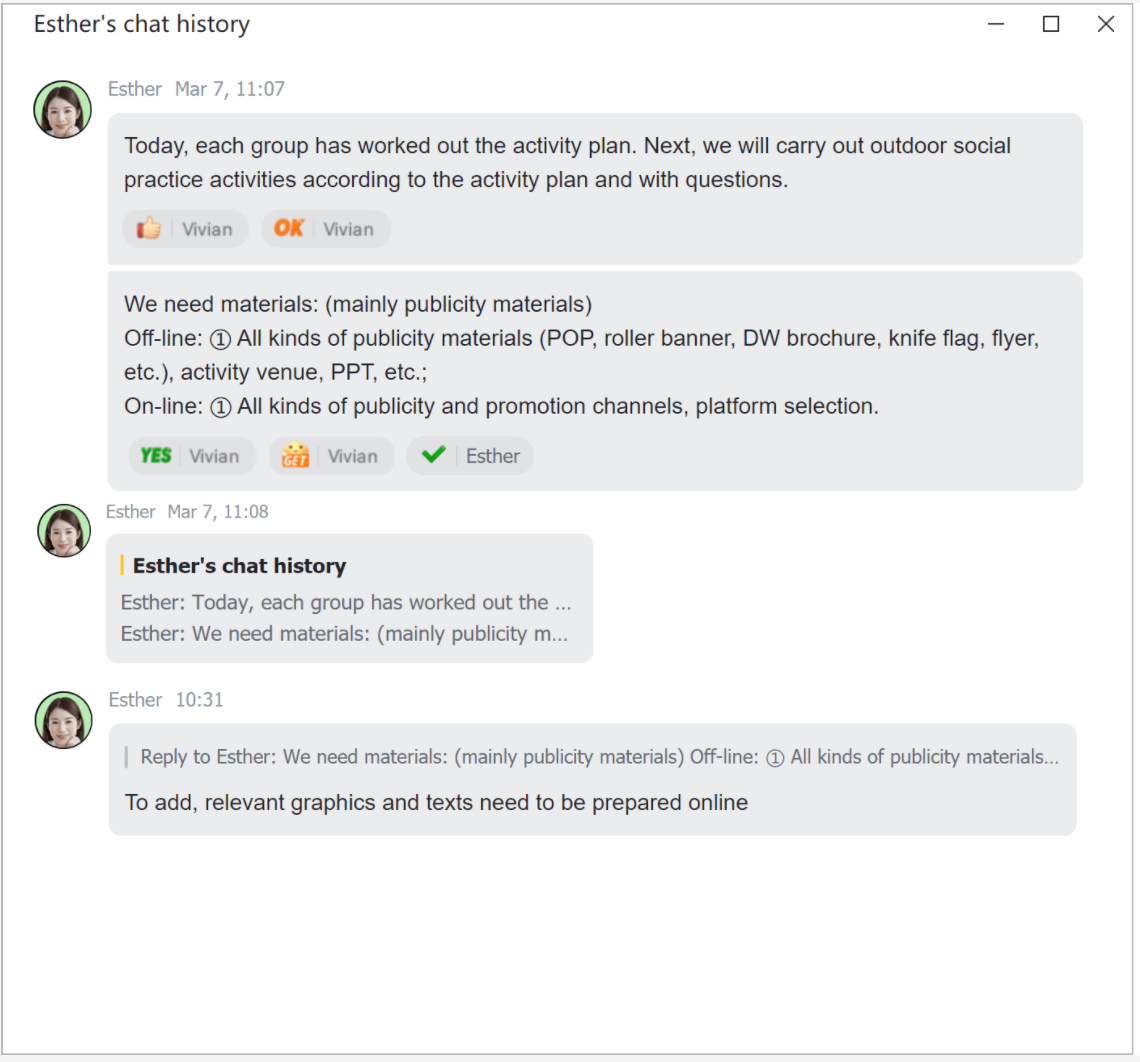
Làm cách nào tôi có thể chuyển tiếp chuỗi trò chuyện cho người khác?
Bấm vào chuỗi tin nhắn để mở nó. Nhấp vào biểu tượng Chuyển tiếp ở góc trên bên phải, chọn người hoặc nhóm trò chuyện mà bạn muốn chuyển tiếp chuỗi trò chuyện tới và nhấp vào Gửi.
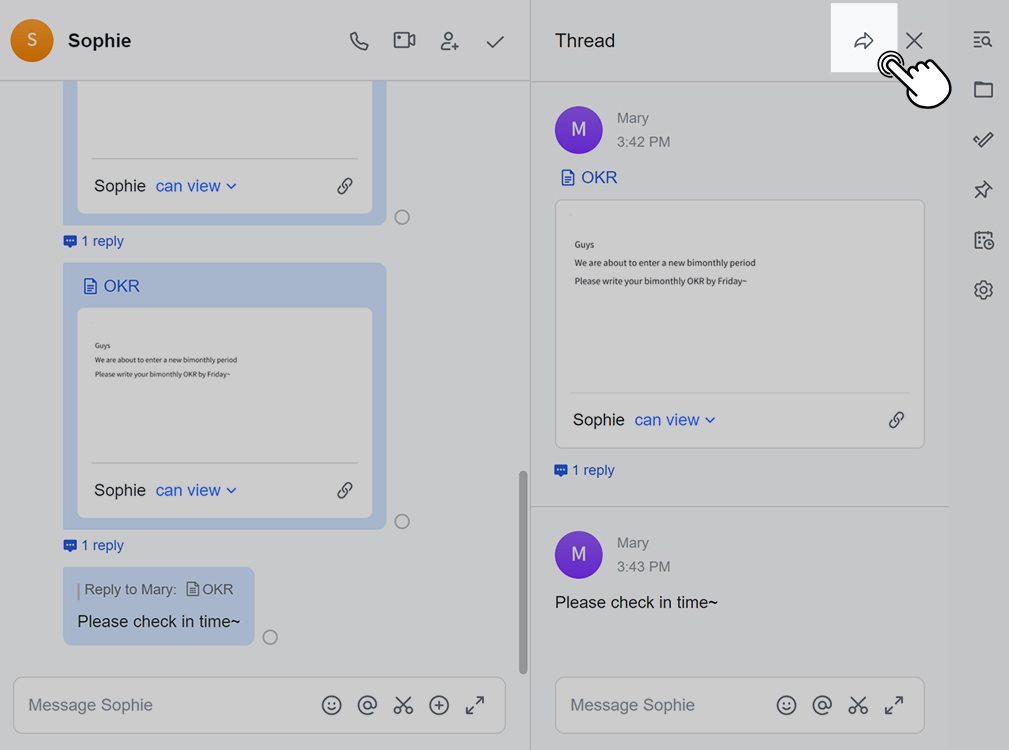
Tôi có thể gửi tin nhắn khi chuyển tiếp thứ gì đó không?
Có, bạn có thể để lại tin nhắn hoặc @đề cập đến ai đó khi chuyển tiếp tin nhắn.
Nhóm chủ đề:
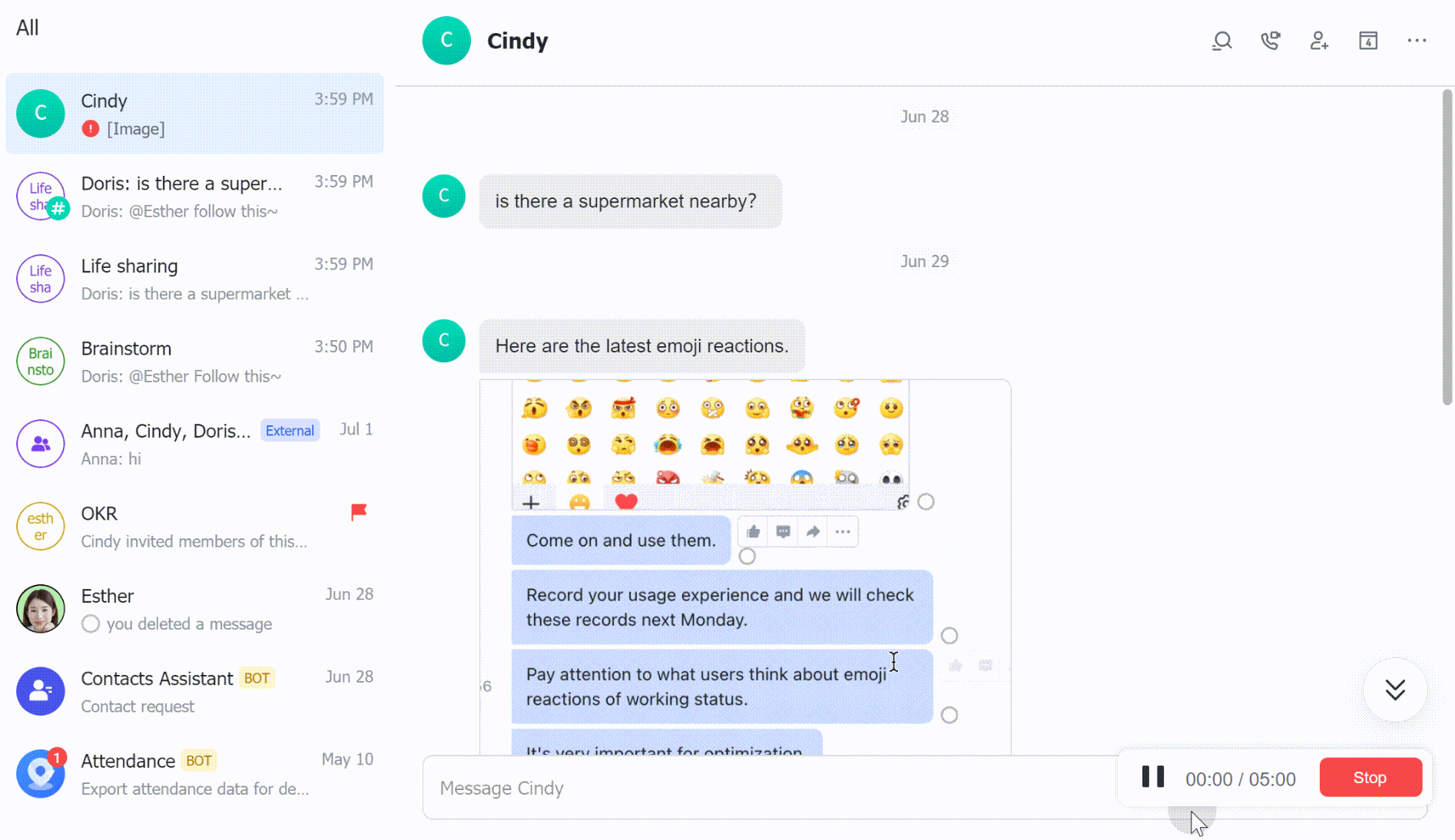
Nhóm thường:
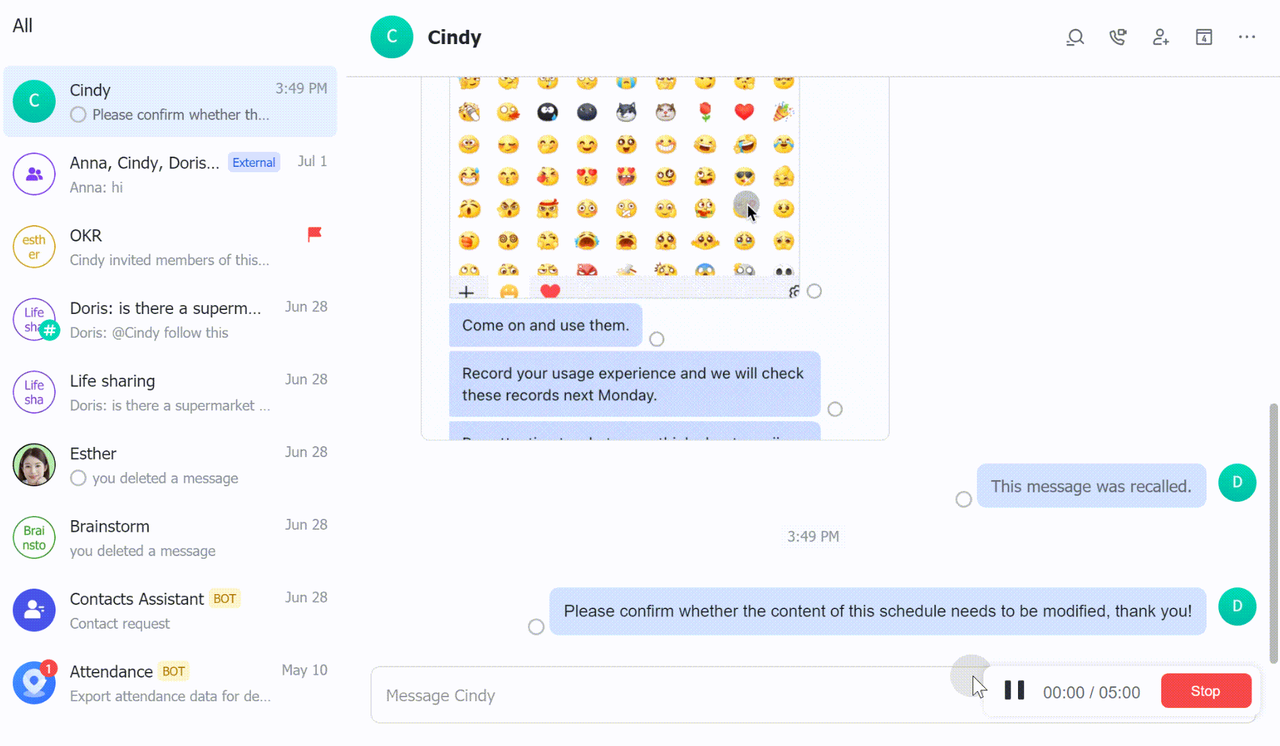
Làm cách nào tôi có thể xác định vị trí các thành viên hoặc nhóm mục tiêu khi chuyển tiếp tin nhắn?
Có hai cách để xác định vị trí các thành viên mà bạn đã liên hệ gần đây:
Nhấp vào Chuyển tiếp gần đây để xem năm thành viên và nhóm mà bạn đã chuyển tiếp thư tới gần đây. Sau đó, bạn có thể chọn một hoặc nhiều thành viên/nhóm để chuyển tiếp tin nhắn của mình tới.
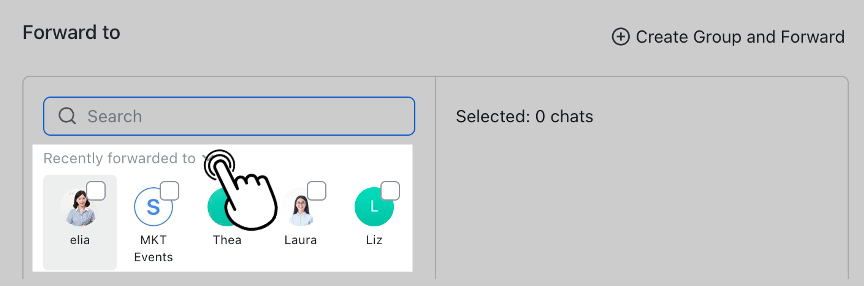
Chuyển đến Trò chuyện gần đây để xem các cuộc trò chuyện, nhóm hoặc nhóm chủ đề mà bạn đã mở gần đây trên máy tính để bàn và ứng dụng dành cho thiết bị di động của mình. Sau đó, bạn có thể chọn một hoặc nhiều thành viên/nhóm để chuyển tiếp tin nhắn của mình tới.
Lưu ý: Vui lòng nâng cấp Lark lên phiên bản 5.30 trở lên để xem các cuộc trò chuyện gần đây.
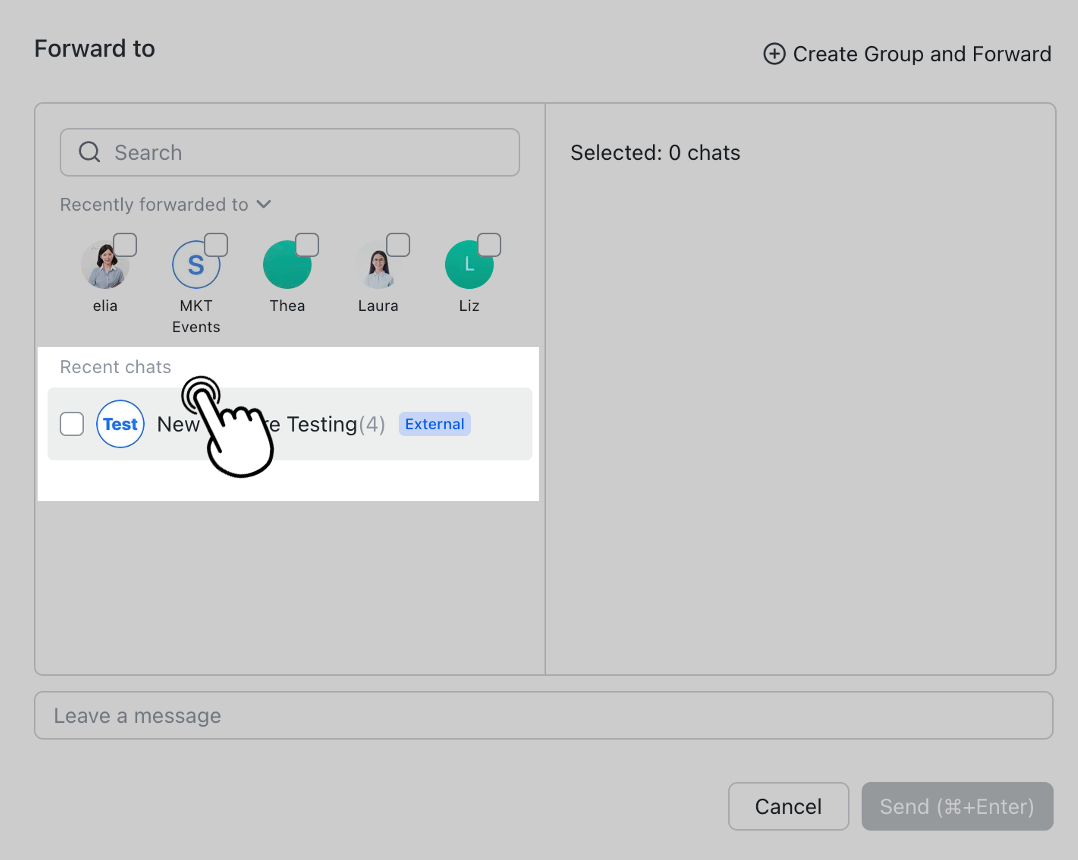
Tôi có thể xóa lịch sử trò chuyện không?
Xóa tin nhắn: Di chuột qua một tin nhắn và nhấp vào nút ··· > Xóa. Để xóa nhiều tin nhắn, hãy di chuột qua một tin nhắn và nhấp vào nút ··· > Chọn nhiều. Sau khi chọn các tin nhắn bạn muốn xóa, hãy nhấp vào Khác > Xóa.
Xóa tất cả tin nhắn: Bấm vào nút ··· ở góc trên bên phải của cuộc trò chuyện và chọn Cài đặt > Xóa tất cả lịch sử trò chuyện.
Tôi có thể xóa một cuộc trò chuyện không?
Hiện tại không có tùy chọn để xóa một cuộc trò chuyện. Tuy nhiên, bạn có thể di chuyển cuộc trò chuyện vào danh sách Xong, sau đó nó sẽ không còn được hiển thị bên dưới Tất cả.
Máy tính để bàn
Di chuột qua cuộc trò chuyện và nhấp vào biểu tượng Xong để di chuyển cuộc trò chuyện vào danh sách Xong.
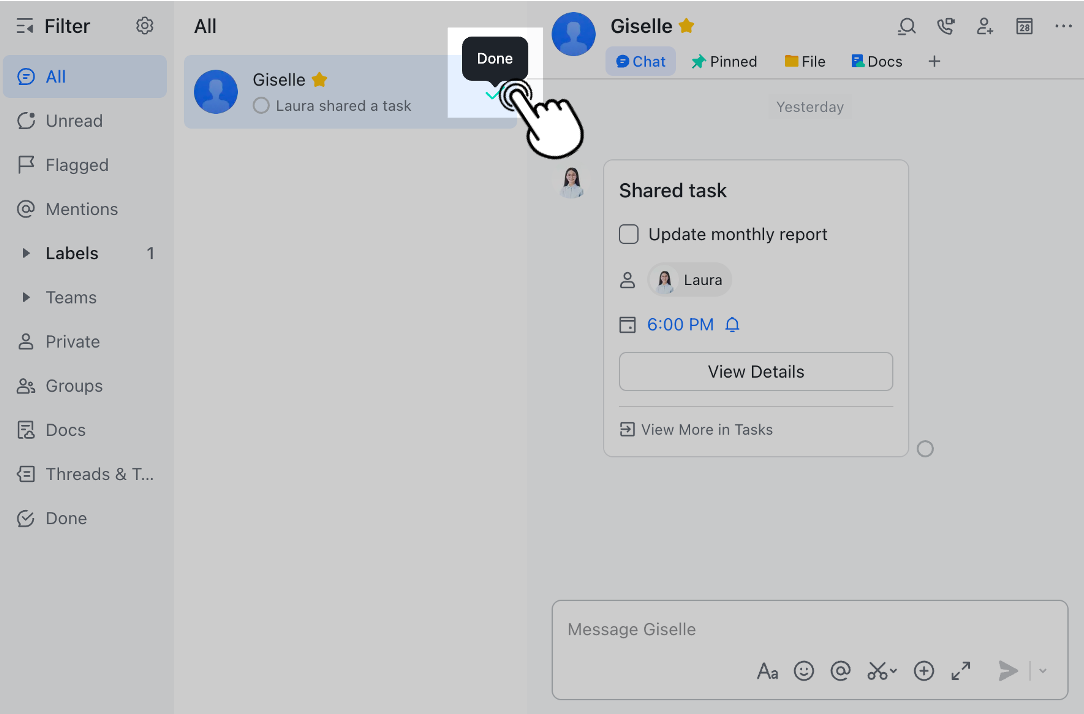
Để khôi phục cuộc trò chuyện về danh sách Tất cả, hãy di chuột qua cuộc trò chuyện đó và nhấp vào biểu tượng Di chuyển tới tất cả.
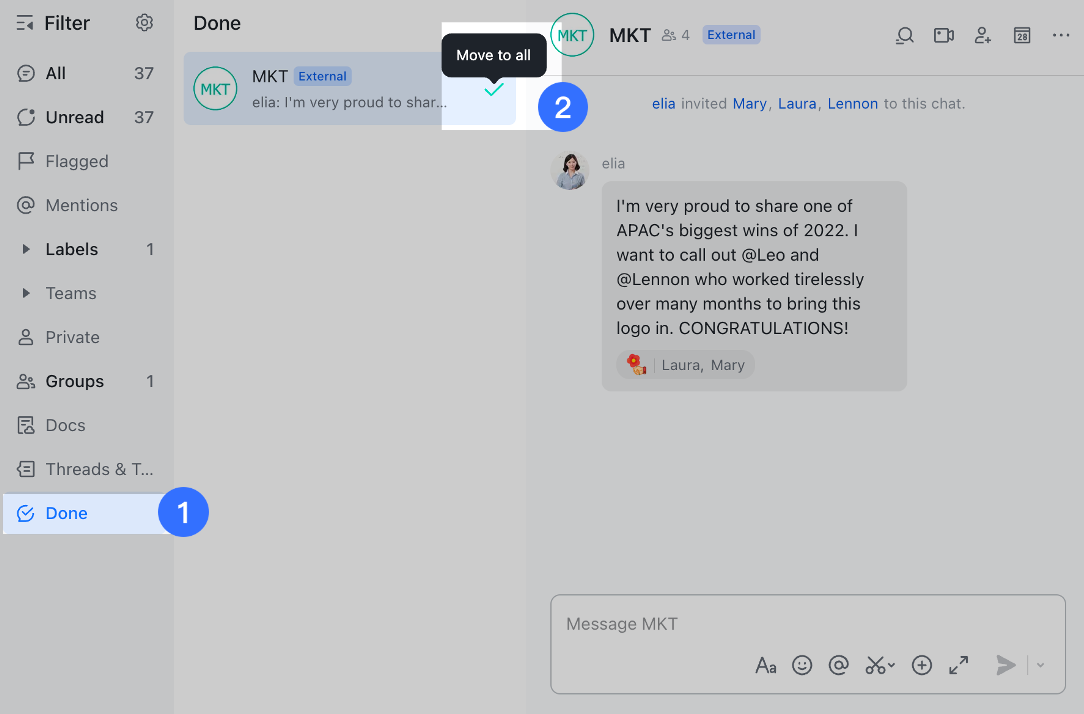
Di động:
Cách 1: Vuốt sang phải trên cuộc trò chuyện và chạm vào Xong hoặc vuốt hết cuộc trò chuyện sang phải để chuyển sang danh sách Xong. Sau khi đã di chuyển, không thể khôi phục cuộc trò chuyện về danh sách Tất cả bằng ứng dụng dành cho thiết bị di động.
Cách 2: Chạm và giữ vào cuộc trò chuyện rồi chọn Xong để chuyển vào danh sách Xong. Sau khi đã di chuyển, không thể khôi phục cuộc trò chuyện về danh sách Tất cả bằng ứng dụng dành cho thiết bị di động.
Lưu ý: Phương pháp 2 chỉ khả dụng trên Lark phiên bản 5.12 trở lên.
Tôi có thể xem các tập tin yêu thích của mình ở đâu?
Máy tính để bàn: Nhấp vào Mục ưa thích trên thanh điều hướng bên trái.
Di động: Nhấn vào ảnh hồ sơ của bạn ở góc trên bên trái và chọn Mục ưa thích.
Lưu ý: Nếu bạn không thể tìm thấy Mục ưa thích, có thể là do quản trị viên của bạn chưa thêm mục đó vào thanh bên.

